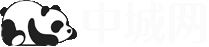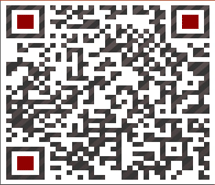第一章 系统概述.......................................................................................................................... 1
1. 背景介绍............................................................................................................................................................................. 1
2. 系统运行环境.................................................................................................................................................................... 1
2.1 硬件环境................................................................................................................................................................... 1
2.2 软件环境................................................................................................................................................................... 1
第二章 功能简介.......................................................................................................................... 2
1. 系统登录和授权............................................................................................................................................................... 2
2. 车场配置............................................................................................................................................................................. 4
2.1 基本信息................................................................................................................................................................... 4
2.2 区域............................................................................................................................................................................ 5
2.3 通道............................................................................................................................................................................ 5
2.4 客户端........................................................................................................................................................................ 6
2.5 车位............................................................................................................................................................................ 9
3. 临停配置............................................................................................................................................................................. 9
3.1 基本信息................................................................................................................................................................... 9
3.2 收费标准................................................................................................................................................................. 10
4. 固定用户.......................................................................................................................................................................... 12
4.1 收费标准................................................................................................................................................................. 12
4.2 用户管理................................................................................................................................................................. 13
4.3 用户缴费................................................................................................................................................................. 20
4.4 车位费催缴............................................................................................................................................................ 22
4.5 物业费催缴............................................................................................................................................................ 24
4.6 免费用户................................................................................................................................................................. 25
4.7 白名单..................................................................................................................................................................... 26
4.8 黑名单..................................................................................................................................................................... 27
4.9 统计查询................................................................................................................................................................. 28
4.10 通行卡管理........................................................................................................................................................ 29
5. 财务管理.......................................................................................................................................................................... 30
5.1 财务对账................................................................................................................................................................. 30
5.2 财务统计................................................................................................................................................................. 32
5.3 临停收费查询........................................................................................................................................................ 33
5.4 临停收费统计........................................................................................................................................................ 33
5.5 固定用户收费查询............................................................................................................................................... 34
5.6 固定用户收费统计............................................................................................................................................... 35
5.7 固定用户停车费明细........................................................................................................................................... 36
5.8 会员卡优惠查询.................................................................................................................................................... 36
6. 运营服务.......................................................................................................................................................................... 37
6.1 库存盘查管理........................................................................................................................................................ 37
6.2 日常管理................................................................................................................................................................. 38
6.3 线上服务................................................................................................................................................................. 40
6.4 车辆消息................................................................................................................................................................. 44
6.5 访客查询................................................................................................................................................................. 45
6.6 访客配置................................................................................................................................................................. 47
7. 运行状态.......................................................................................................................................................................... 47
7.1 进出记录查询........................................................................................................................................................ 48
7.2 库存车辆查询........................................................................................................................................................ 49
7.3 历史库存查询........................................................................................................................................................ 49
7.4 车流量统计............................................................................................................................................................ 49
7.5 客流分析统计........................................................................................................................................................ 50
7.6 车位占用率............................................................................................................................................................ 51
7.7 平均停泊时长........................................................................................................................................................ 51
7.8 超长停车信息........................................................................................................................................................ 51
7.9 游荡停车信息........................................................................................................................................................ 52
7.10 过夜停车信息................................................................................................................................................... 52
7.11 用户停车数量................................................................................................................................................... 53
7.12 行人通行记录查询.......................................................................................................................................... 53
8. 停车券............................................................................................................................................................................... 53
8.1 停车券配置............................................................................................................................................................ 53
8.2 商家配置................................................................................................................................................................. 56
8.3 停车券发售............................................................................................................................................................ 58
8.4 停车券统计............................................................................................................................................................ 60
9. 系统用户管理................................................................................................................................................................. 61
9.1 岗位.......................................................................................................................................................................... 61
9.2 人员.......................................................................................................................................................................... 63
9.3 操作日志................................................................................................................................................................. 63
10. 系统配置...................................................................................................................................................................... 64
10.1 车场信息............................................................................................................................................................ 64
10.2 基本配置............................................................................................................................................................ 64
10.3 字典表................................................................................................................................................................. 66
10.4 节假日................................................................................................................................................................. 66
10.5 备份删除............................................................................................................................................................ 67
10.6 计划任务............................................................................................................................................................ 68
第三章 Wiki网站........................................................................................................................ 68
第一章系统概述
1. 背景介绍
智能泊车停车场管理系统用于解决停车场的车辆进出管理、收费、人员管理等停车场日常需求。智能泊车应用系统配合车牌识别系统,通过灵活的配置,能满足大多数停车场对于车辆管理的需求。2. 系统运行环境
2.1硬件环境
PC或小型机;4GB内存;win7及以上操作系统若需要安装二次识别、车脸识别,内存要求8GB 以上。
2.2软件环境
数据库:postgreSQL中间件:tomcat6.0以上版本。
JDK:jdk1.7以上版本。
浏览器: 建议使用chrome
第二章 功能简介
1.1. 系统登录和授权
停车场管理系统是基于B/S架构的应用,可通过浏览器访问。在登录系统之前需事先给登录用户配置登录系统及查看系统各功能模块的权限。具体登录系统权限配置方法可参考“系统用户配置”章节进行设置。
新系统安装时若没有输入正确的授权码,则需要先配置授权码,然后才能使收费客户端等其他系统正常登录。
步骤:
1.进入“系统配置”模块下的“车场信息”菜单,点击“更新授权”按钮。
2.弹出对话框中填写授权码码。
3.点击“确认”。如果授权码正确则会在首页中更新授权信息,授权码错误不 能正确授权。
4.还可以在本页面查看本地程序版本和最新版本,并可查看更新日志以及下载最新版本程序。
图 1-1 停车场授权信息

图 1-2 更新授权码
已授权的停车场用户方可访问,停车场管理系统登录界面如下图 13。

系统默认登录账户及密码均为: admin。
请注意是否弹出窗口被浏览器拦截,请允许弹出窗口。登录系统后主界面划分为左右两部分:左侧为功能导航栏区域,显示系统各功能模块(系统功能模块包括:车场配置、临停配置、固定用户、停车券、系统用户管理、财务管理、运营服务、运行状态、系统配置等,详见下述各章节),右侧默认显示车场的基本信息。
2 车场配置
登录后,系统主界面右上方会显示系统登录用户名,点击用户名可以修改密码或注销登录,如下图。

图 2-1 登录用户
2.1 基本信息
基本信息界面根据车场实际情况配置,注意,停车券配置为“有”才能看到左侧的“停车券”功能菜单。
车场名称:{parkmanager配置停车场名称}+智能停车场;
联网状态:显示与云连接状态;
开通支付:manager中勾选支持app支付,则显示已开通,否则显示未开通;
所属业态:按车场类型选择;
车位数:车位界面添加车位的总数量;
允许临停:选择不允许,则不显示临停配置模块;
允许储值:选择不允许,则不能为车场固定用户充值;
停车券:选择无,则不显示停车券模块;
会员优惠:选择无,则不显示会员卡优惠模块;
车位引导、反向寻车、场内定位可根据车场实际情况进行勾选。

图 2-1 车场基本信息
2.2 区域
等同于之前计时区域的概念,只是不需要配置计时开始和结束设备。根据车场划分好的区域进行配置。点击左侧区域菜单下方的“+”添加新的区域,输入信息,点击“保存”按钮,进行保存。

图 2-2 区域
2.3 通道
用于配置出入口通道设备。点击出入口设备树最下方的“+”号,新增出入口并修改出入口名称。点击出入口右侧的“+”号按钮,新增通道以及通道的相机、道闸、费显,根据实际使用情况进行配置。
注:
1)相机类型一定要正确选择,否则上传图片会有问题。
2)若一个通道下配置2个相机,请确保两个相机的IP不同。
3)若一个通道下配置2个道闸,道闸配置界面会出现“仅大型车启用此道闸”选项,若只是大型车出入时才使用该道闸,请选择“是”,否则选“否”。
图 2-3 通道
2.4 客户端
用于配置收费客户端。点击左侧客户端树下方的“+”号,添加一个新的客户端,并根据实际情况配置客户端。
注:
1. 客户端名称:为客户端在客户端树的显示的名称;
2. 客户端类型:
出口客户端:控制车辆出入场放行以及缴费;
中央客户端:用于在PC端提前缴费;
移动岗亭客户端:用于移动岗亭app控制车辆出入场放行以及缴费;
监控客户端:用于监控各个客户端的运行情况,发现异常情况可以抬杆放行,但不用于缴费;只能用于监控正在运行的客户端,并可以控制运行客户端的抬杆放行。
中心出口客户端:与监控客户端功能相同,区别是对于没有运行的客户端也可以监控并控制其抬杆放行;
人行客户端:控制行人出入;
3. 选择通道:点击选项右侧的“+”号,选择客户端的出入口;
4. 客户端软件标题:客户端登录后在主界面头部显示;
5. 服务器地址:部署车场服务端的ip地址;
6. 允许车队模式:选择“是”,客户端入口/出口选择{手动抬杆}->{锁定抬杆},多辆车入场/出场,道闸会保持上抬;
7. 允许锁定不抬杆:选择“是”,客户端入口/出口选择{手动抬杆}->{锁定不抬杆},车辆入场/出场,道闸不抬杆;点击{手动抬杆}->{解除锁定不抬杆}即可正常通行。
8. 允许免费放行模式:选择“是”,客户端选择{功能菜单}->{免费放行},进入免费放行模式,车辆出场不收费直接放行;再次选择{功能菜单}->{免费放行},退出免费放行,车辆正常通行。
9. 允许修改密码:选择“是”,客户端选择{功能菜单}->{修改密码},可以修改登录人员的密码。
10. 允许删除记录:选择“是”,客户端点击入口/出口历史车辆,可以删除在场车辆的记录;若选择“否”,则不显示“删除”按钮;
11. 费用为0时播报:选择“是”,服务端出口费显配置{交费时语音},车辆出场计费金额大于0,使用优惠券等情况后车费为0时,会播报“请交费0元”;选择“否”,优惠后车费为0时不播报;
12. 确认/补录车牌:选择“显示”,客户端显示{确认或补录车牌}按钮;选择“隐藏”则不显示;
13. 修改入口车牌/颜色:选择“允许”,客户端入口显示{修改确认};选择“禁止”,隐藏{修改确认}按钮;
14. 修改出口车牌/颜色:选择“允许”,客户端出口显示{修改确认};选择“禁止”,隐藏{修改确认}按钮;
15. 修改车型:选择“允许”,客户端出口对比栏中{车辆类型}可以选择,否则不可选择;
16. 手动修改为军警车辆:{修改车型}选择“允许”,且该项配置为“允许”,客户端出口对比栏中{车辆类型}增加“军警车辆”选项;否则,没有这个选项;
17. 入口补录:选择“允许”,客户端点击“确认或补录车牌”进入补录界面,显示{补录}按钮;否则不显示;
18. 出口补录:选择“允许”,客户端出口允许补录入场记录;否则,不允许补录;
19. 入口手动快捷键抓拍:可以在客户端使用配置的入口手动抓拍快捷键;否则,不能使用;
20. 出口手动抓拍:可以在客户端使用配置的出口手动抓拍快捷键;否则,不能使用;
21. 手动抬杆按钮:选择“显示”则在入口/出口客户端显示{手动抬杆}按钮;否则,不显示;
22. 手动落杆功能:选择“开启”则手动抬杆中显示{手动落杆}选项,否则不显示;
23. 设置黑名单功能:选择“开启”,在出入场时车牌图片右侧显示{拉黑}按钮,否则不显示;
24. 删除黑名单功能:选择“开启”,对于黑名单车辆在出入场时车牌图片右侧显示{消黑}按钮,否则不显示;
25. 电子停车券扫码功能:选择“开启”,可以接收电子扫描枪的内容,否则不可以;(客户端对比界面用券后面有个输入框,可以接收扫码枪的信息,也可以输入停车券的编号);
26. 客户端上方收费小计:选择“显示”,客户端坐上角显示{应收}、{现金}字段;选择“隐藏”则不显示;
27. 未结算金额:{客户端上方收费小计}选择“显示”且{未结算金额}选择“显示”时,客户端坐上角显示{未结算}字段,否则不显示。
28. 客户端上方车辆信息统计:选择“显示”,若出口放行条件配置为不收费,则在客户端左上角显示;若出口放行条件配置为收费,则点击客户端左上角{本人收费统计面板}可以看到统计信息;若选择“隐藏”,则不显示;
29. 用户信息查询的手机号:选择“显示”,客户端用户信息查询时,记录中显示用户的手机号;否则不显示;
30. 出口遥控器抬杆时金额:选择“计入实收”,车辆出场遥控器抬杆收费计入{现金}字段;选择“计入异常”,车辆出场遥控器抬杆收费计入{异常}字段;
31. 客户端屏幕显示列数:控制客户端当前屏幕显示列数;

2.5 车位
用于车场车位管理。通过点击{新增车位}/{批量新增车位}按钮或者使用excel导入增加车位,双击单条数据修改车位信息,点击{导出}按钮导出车位信息。用户可通过查询条件筛选车位数据。
超期提醒天数:车场用户的固定车位有效时间小于{超期提醒天数}时,该用户车场登记车辆入场/出场时,根据通道界面入口/出口费显中{车位剩余有效期模版}显示提示信息。
图 2-5 车位
3. 临停配置
3.1 基本信息
该界面为临停车辆共用的收费规则,配置项对于收费标准界面的所有收费标准均有效。{计费舍入方式}默认为舍,其他配置项请根据车场需求配置。
注:
1、最小收费单位(元):{计费舍入方式}为舍时,临停收费金额小于{最小收费单位}的部分,自动舍去;例如,{最小收费单位}为0.1元,临停金额为5.68元,客户端显示的收费金额为5.6元。
2、提前交费预留出场时间(分钟):使用移动岗亭、中央客户端、自助缴费机、通通停车app四种方式缴费后,在{提前交费预留出场时间}内出场,{提前交费预留出场时间}免费;
3、军警车辆是否免费:{全部免费}-军警车辆免费;{不免费}-军警车辆正常收费;{军车和本地警车免费}-军车和本地警车免费,请在该字段右侧出现的输入框输入免费警车的所在地简称;
在线支付优惠:{无优惠}-正常收费;{时长}-可以优惠{时长}分钟,优惠时长请在右侧出现的输入框填写;{金额}-可以优惠{金额}元,优惠金额请在右侧出现的输入框填写;{折扣}-可以优惠折扣,折扣请在右侧出现的输入框填写,填写格式为8折请填写0.8,超过{优惠上限(元)},按优惠上限进行优惠。
图 3-1 基本信息
3.2收费标准
该界面为临停车辆的收费标准,点击左侧收费规则面板下方的“+”号,可以新增收费规则;点击右上方的{删除}按钮,可以删除收费标准;点击右上方的{保存}按钮,可以保存收费标准。用户可以根据车场需求,针对不同的拆分项(车型、区域、节假日、时间段)制定相应的收费标准。1、拆分项:
- 车型:根据车型可以配置相应的收费标准;
- 区域:根据区域可以配置相应的收费标准;
- 节假日:根据工作日和节假日可以配置不同的收费标准;
- 时间段:根据时间段可以配置相应的收费标准;
2、单个时间段内收费标准
- 按时长收费:单位时间内收费金额;
- 按次收费:本次停车费用;
- 计费不包含免费时长:免费时长结束后开始计费;
- 计费包含免费时长:停车即开始计费;
- 最高收费:
- 限时时长选择{24小时},为24小时内{最高收费},即每24小时限一次高;
- 限时时长选择{自然日},为1个自然日内{最高收费},每一个自然日限一次高;
- 限时时长选择{本次停车},为本次停车的最高收费;
- 当次停车超过24H循环计费:
例.收费标准如下:
1小时内,2.5元/分钟;
[1,3]小时内,3.75元/15分钟;
3小时后,5元/15分钟;
停车超过24H后,循环计费1小时内,2.5元/分钟;[1,3]小时内,3.75元/15分钟;3小时后,5元/15分钟。
- 阶梯计费时只计算一次首时段:
- 勾选{阶梯计费时只计算一次首时段},在有两个或两个以上大时段时,车辆计费只计算第一个大时段的首时段;
- 不勾选{阶梯计费时只计算一次首时段},正常计费;
- 白天[08:00——18:00];
[1,3]小时内,3.75元/15分钟;
3小时后,5元/15分钟;
- 夜间[18:00——08:00];
[1,5]小时内,1元/20分钟;
5小时后,0.5元/20分钟;
车辆9点入场,进入夜间后,4小时内,2元/20分钟,超过4小时后,0.5元/20分钟;再进入白天,2小时内3.75元/15分钟,2小时后5元/15分钟。
- 每24H阶梯计费时只计算一次首时段
- 勾选{每24H阶梯计费时只计算一次首时段},在有两个或两个以上大时段时,停车每超过24小时,车辆计费只计算第一个大时段的首时段;
- 不勾选{每24H阶梯计费时只计算一次首时段},正常计费;
- 单次出入计费测试

图 3-2 收费标准
4. 固定用户
4.1 收费标准
车位收费标准默认分为服务费(固定位置)、租赁费(固定位置)、租赁费(无固定位置)三种车位收费标准;可以根据需求添加相应的收费标准。
服务费(固定位置)和租赁费(固定位置):车场固定车位的延期收费规则;
租赁费(无固定位置):车场虚拟-租用车位的延期收费规则;
点击想要增加延期收费规则的车位收费标准级别,右上角显示“新增”按钮,点击“新增”,在该级别下新增一条延期收费规则。
图 4-1 收费标准
根据需求修改{规则名称},选择收费单位{日}设置相应单位的收费单价和折扣、移动支付单价和折扣;依次选择收费单位{月}、{年}重复步骤设置;
超期顺延天数:产权车位和租用车位超期了,在{超期顺延天数}内出场仍免费;超过{超期顺延天数}按临停计费;
限制最大延期时长:车位管理界面,车位延期时长不能超过{限制最大延期时长},若超过会仍然点击保存,车位截止时间将保存为延期{最大延期时长}的日期;该字段有日、月、年三种单位可以选择;
限制最大延期日期:车位管理界面,车位延期时间不能超过{限制最大延期日期},若超过会仍然点击保存,车位截止时间将保存为延期{最大延期日期}的日期;
图 4-2 标准设置
点击{绑定车位}标签,进入绑定车位界面,可以通过选择{区域}、{绑定车位},或者输入车位编号,查看车位绑定的延期收费规则。可以通过点击{车位编号}、{区域}、{收费标准}字段,对车位进行排序。

图 4-3 绑定车位
4.2 用户管理
可以通过导入excel表格和界面手动增加两种方式增加的新的用户组和用户。人员分组界面的级别关系为{人员分组}->{用户分区}->{用户组}->{用户}。
方式一:excel表格
点击{模板下载}按钮,下载增加用户的excel模板,然后根据模板字段和给出的示例录入用户信息;录入后,点击{导入}按钮,选择已填好的excel导入,新增用户成功。
方式二:界面手动增加
选中想要增加用户的用户分区,点击{新增用户组},增加新的用户组;选中{用户组},点击右上角的{新增用户},新增用户成功。
在用户管理默认界面,点击{新增用户组},是在{未分组}分区下新增用户组。点击{导出}按钮,可以将固定用户信息导出为excel表格。
图 4-4 用户管理默认界面
1. 选中用户分区,界面如下图所示。点击{新增用户组},可以在该分区新增一个用户组;点击{导出分区}按钮,可以将该分区的用户信息导出为excel表格。

图 4-5 用户管理-用户分区
- 选中一个用户组,界面图4-6所示。右上角有一排功能按钮,点击{新增用户},在该用户组下新增一个用户;点击{导出用户组},可以该用户组下的用户信息导出为excel;点击{批量充值},可以为该用户组下的用户批量充值;点击{删除用户组},可以将该用户组删除。
- 用户分区:用户可以通过修改{用户分区}将用户组移至其他用户分区;也可以通过将{用户分区}修改为一个不存在的分区名称来新建{用户分区},并将用户组移至新的{用户分区}。
- 用户类型:
类型一:正常:普通的车场固定用户登记
- 管理权限:用户组若勾选权限为 {管理部分用户}的登陆人员,这个人员登录平台后就可以查看这个用户组,并编辑这个用户组下的用户信息。拥有{管理全部用户}权限的人员,不需要勾选就可以编辑用户信息;
- 用户组车位类型:
固定车位-用户组下车辆入场/出场占用固定车位,停放区域的固定车位数减1/加1;
不计数车位-用户组下车场入场/出场,不影响,停放区域的临停和固定车位数;
- 组内用户车位共享:
- 同一用户只允许停一辆车:
- 允许自主充值:
2)选择{时长}:用户组下用户信息会显示{自主预存时长(分钟)}字段;拥有充值权限的车场登录人员,可以点击该用户右上角的充值按钮,为用户充值{自主预存时长};用户在{自主预存时长}为0元时,仍可透支{可透支金额(分钟)};
- 允许定期充值
1)选择{充值指定金额}-在{充值周期},系统自动为组下用户充值{充值金额(元)};
2)选择{充值到指定金额}-在{充值周期},系统自动为组下用户充值到{充值金额};
3)选择{充值指定时长}-在{充值周期},系统自动为组下用户充值{充值时长};
4)选择{充值到指定时长}-在{充值周期},系统自动为组下用户充值到{充值时长};
- 车位停放情况变动通知
1)入场时车位已满提醒:用户的车位满了,此时用户在场登记的车辆入场,向用户app推送车位已满消息;
2)变更为有车位状态提醒:车位已满,一辆占车位的车出场,用户登记车辆获得车位,会给用户发送变更消息;
3)车位已满提醒其他车辆:某个app用户进来之后就没有车位了,就推送消息给其他未入场的app用户,通知其他人不用来了;
4)空余车位提醒:同一个用户下车位占满,如果有人走了,空出来车位后,就给其他未入场的app用户推送消息。
注:
3)和4)适用于同一个用户下有多辆车,每个车是不同的App用户。
1)和2)都是推给自己的,后面两个是推给其他未入场的同一用户下的车主的。

图 4-6 用户组(正常)
类型二:正则表达式
按照输入的{正则表达式}匹配进出场的车辆是否属于这个用户组。{用户组车位类型}与用户类型为正常时,效果相同。

图 4-7 用户组(正则表达式)
类型三:来访用户
在停车场管理系统、通通停车app、移动岗亭app进行访客登记的车辆入场,属于{来访用户}用户组。

图4-8 用户组(来访用户)
类型四:隐身用户
与白名单用户效果相同。
类型五:条件匹配用户
后期开发。
类型六:行人用户
人行通道进出的行人属于{行人用户}。
- 选中用户时,界面如图4-9所示。右上角有一排功能按钮,点击右上角的{充值}按
请依次填写{用户名称}、{联系人}、{联系电话}、{联系地址}、{超期顺延天数},并选择{所属用户组}、{用户权限}、{用户类型};

图 4-9 用户信息
所属用户组:通过选择用户组,可以将用户移至其他用户组下;
用户权限:勾选{限制一人一车},用户入场一辆车,其名下的其他车辆不让进场。
用户类型:业主和租户两个选项,用户前端显示;
超期顺延天数:用户车位超期了,在{超期顺延天数}内,车位仍可以正常进出;若用户名下车位选择的延期收费规则也配置了{超期顺延天数},以延期收费规则为准;
车辆列表:点击车辆列表的“+”号添加车辆;点击车辆右上角的“![]() ”图标,可以删除车辆;左键选中车辆,弹出“用户车辆”信息框,如图4-10所示,根据车辆实际情况录入信息;其中,{车牌}为必填项;{是否优先占用车位}默认选择{否},若选择{是},若普通车辆占满车位后,用户优先占用车位的车辆入场,会抢占最后入场的普通车辆车位,被抢的车辆按临停计费;
”图标,可以删除车辆;左键选中车辆,弹出“用户车辆”信息框,如图4-10所示,根据车辆实际情况录入信息;其中,{车牌}为必填项;{是否优先占用车位}默认选择{否},若选择{是},若普通车辆占满车位后,用户优先占用车位的车辆入场,会抢占最后入场的普通车辆车位,被抢的车辆按临停计费;

图4-10 车辆列表
车位列表:点击车位列表的“+”号添加车位;弹出车位管理,如图4-11所示,根据实际情况录入车位信息;{选择车位}下拉选项分为固定位置和无固定位置两种车位;固定位置车位是有编号的车位,无固定位置车位是无具体编号的虚拟车位,添加用户在该区域拥有一个虚拟车位;{延期收费规则}为车位收费标准中添加的延期收费规则;车位性质分为普通车位和子母车位,其中子母车位为两个车位(子车位是只有母车位空闲时车才能出去);点击下方的{保存}按钮,新增车位成功。点击{重置}按钮,清空车位管理界面信息;点击{取消}按钮,退出车位管理界面,未新增车位。

图 4-11 车位管理

在用户信息界面(图4-9),点击车位右上角的{批量延期}图标,进入批量延期界面,如图4-13所示。选中需要延期的车位,点击右上角的{延期}按钮进行批量延期,延期完成后,点击{完成延期}按钮,关闭批量延期界面。注意:批量延期的车位必须配置同样的延期收费规则;

图4-13 批量延期
在用户信息界面(图4-9),点击车位右上角的{车位转让}图标,弹出{车位转让}界面,如图4-14所示,选择{车位}和{转让用户},点击确认,车位成功转给要转让的用户。

图4-14 车位转让
4.3 用户缴费
点击左侧导航栏的{用户缴费},进入收费工作台,如图4-15所示。可以进行车位租赁费、车位服务费、用户充值的缴费,也可以进行车位租赁退费、车位服务退费。
点击右上角的{收起}按钮后,搜索用户信息面板隐藏,点击{展开}按钮后,搜索用户信息面板展开。点击右上角的{新增用户}按钮,弹出新增用户界面,输入用户信息后保存,新增用户成功。

图 4-15 用户缴费
在用户缴费界面,可以通过{车牌号}、{用户名}、{手机号}、{车位号}搜索出相应的用户信息。点击右上角的{车位管理}按钮,弹出车位管理信息框,可以为用户新增车位,也可以修改已有车位的信息。点击右上角的{车位转让}按钮,弹出车位转让信息框,可以将车位转让给车场其他用户。可以在该界面修改用户的{联系地址}、{联系人}、{手机号},并保存。

图 4-16 用户缴费(搜索用户)
点击车位右侧的{续费}按钮,车位下方展开该车位的续费信息,点击{编辑车位}可以可以编辑车位信息,点击{移除车位}可以将此车位删除从用户名下解绑。输入{截止日期}或{数量},核对{实收金额},选择{支付方式}和{发票},点击{打印凭据}可以打印收费凭证,点击{完成收费}后,车位续费成功。点击{重置}按钮,清空输入的车位续费数据,并收起车位信息。

图 4-17 车位服务费续费
点击{自主剩余金额}或{自主剩余时长}右侧的{续费}按钮,下方展开续费信息,如图4-18所示。输入{充值金额/时长}、{实收金额}、{缴费人}、支付方式后,点击{打印凭证}打印收费凭证,点击{完成收费}续费成功。若点击{清空}按钮,清除输入的续费信息。

图 4-18 自主剩余金额/时长续费
点击用户缴费界面车辆右侧的{+}号,可以添加车辆,如图4-16。添加方式与4.2节相同。用户缴费界面中间是收费统计信息面板,用户可以点击两侧的“![]() ”按钮,滑动查看当日/当月的服务费、租赁费、充值和总计金额。
”按钮,滑动查看当日/当月的服务费、租赁费、充值和总计金额。
用户界面下方是缴费记录显示面板,用户可以通过选择{统计时间}、{收费项目}、{支付方式}、{发票状态}、{收费员},或者在右侧输入{缴费用户}筛选出想要查看的缴费记录。通过缴费记录右侧显示的{未领取}按钮,标记已领取发票;点击{打印凭证}按钮,可以打印当前缴费记录的缴费凭证。
4.4 车位费催缴
点击左侧导航栏的{车位费催缴},进入车位费催缴界面,如图4-19所示。主要功能是对车场车位发送车位费催缴信息。可以通过界面的筛选条件查询需要催缴的车位信息。选中要催缴的车位记录,点击{催缴记录},弹出催缴记录界面,如图4-20所示,可以查看该车位的催缴记录。点击{手动推送},弹出推送续费消息界面,如图4-21所示,设置推送内容后,点击{推送消息},可以向app发送车位催缴消息或者向手机发送催缴短信。点击{自动推送设置},弹出自动推送消息设置界面,可以选择车位在到期前多少天向app用户推送续费消息,通知app用户该续费了。
图 4-19 车位费催缴

图 4-20 催缴记录

图 4-21 推送续费消息

图 4-22 自动推送消息设置
4.5 物业费催缴
点击左侧导航栏的物业费催缴,进入物业费催缴界面,如图4-23所示。对车场用户进行物业费催缴,通过输入筛选条件,可以查询想要催缴的车场用户。选中用户后,用户信息列表右上角显示{催缴记录}和{催缴}按钮,如图4-24所示。点击{催缴}按钮,可以对用户进行催缴;点击{催缴记录},可以查看当前用户的催缴记录。

图 4-23 物业费催缴

图 4-24 选中记录催缴
4.6 免费用户
点击左侧导航栏的免费用户,进入免费用户界面,如图4-25所示。管理车场的白名单用户,免费用户添加的免费车辆,在免费有效期内,出场免费。通过输入筛选条件,查询白名单用户。点击{导出}按钮,可以将免费用户数据导出为excel表格。点击{新增免费用户}按钮,转入新增免费用户信息界面,如图4-26所示。可以新增用户,并添加免费车辆。您可以先输入用户的车牌号,按[回车键],添加车辆。若该车牌号在车场用户管理中登记,系统可以自动关联该用户的信息。

图 4-25 免费用户

图 4-26 新增免费用户
选中一个免费用户,右上角显示{操作记录}、{撤销}、{延期}按钮,如图4-27所示。点击{操作记录}可以查看对选中免费用户的操作记录;点击{撤销}按钮,可以解除该免费用户的权限,用户仍车辆出入场仍正常计费;点击{延期}按钮,可以为该免费用户延期免费时间。

图 4-27 选中免费用户
4.7 白名单
点击左侧导航栏的白名单,进入白名单界面,如图4-28所示。添加白名单的用户,其名下的车辆,进出场无记录,出场直接放行。点击{导出}按钮,可以导出白名单用户信息为excel表格;点击{新增白名单},进入新增白名单界面,如图4-29所示。您可以先输入用户的车牌号,按[回车键],添加车辆。若该车牌号在车场用户管理中登记,系统可以自动关联该用户的信息,点击{保存},新增白名单用户成功。选中一条白名单记录,右上角显示{操作记录}和{撤销}按钮,如图4-30所示。点击{操作记录},可以查看对选中用户的操作记录,点击{撤销},可以撤销用户的白名单权限,之后其名下车辆出入场会有记录。

图 4-28 白名单

图 4-29 新增白名单

4-30 选中白名单用户
4.8 黑名单
点击左侧导航栏的黑名单,进入黑名单界面,如图4-31所示。加入黑名单的车辆出入场,客户端显示为黑名单车辆。通过输入筛选条件,方便查询黑名单用户。点击{导出}按钮,可以导出黑名单用户信息为excel表格;点击{新增黑名单},可以新增黑名单车辆。选中一条黑名单记录,右上角显示{操作记录}、{删除}、{编辑}按钮,如图4-32所示。点击{操作记录},可以查看车对该车辆的操作记录;点击{删除}按钮可以删除黑名单车辆;点击{编辑}按钮可以编辑黑名单车辆信息。

图 4-31 黑名单

图 4-32 选中黑名单车辆
4.9 统计查询
4.9.1 用户与车位查询
点击左侧导航栏的用户与车位查询,进入用户与车位查询界面,如图4-33所示。通过输入筛选条件,方便查询用户。点击{导出}按钮,可以导出用户信息。点击{推送通知},可以通知通通停车app用户进行固定车位缴费,可以选择续费的{最小支付数量}和{最小支付数量}。

图 4-33 用户与车位查询
4.9.2 用户与车辆查询
点击左侧导航栏的用户与车辆查询,进入用户与车辆查询界面,如图4-34所示。通过输入筛选条件,方便查询用户。点击{导出}按钮,可以导出用户信息。

图 4-34 用户与车辆查询
4.9.3用户与充值查询
点击左侧导航栏的用户与充值查询,进入用户与车辆充值界面,如图4-35所示。通过输入筛选条件,方便查询用户。点击{导出}按钮,可以导出用户信息。

图 4-35 用户与充值查询
4.9.4日志查询
点击左侧导航栏的日志查询,进入日志查询界面,如图4-36所示。通过输入筛选条件,方便查询日志。点击{导出}按钮,可以导出日志记录。

图 4-36 日志查询
4.10通行卡管理
点击左侧导航栏的日志查询,进入日志查询界面,如图4-37所示。通过输入筛选条件,方便查询日志。点击{模板下载},可以下载通行卡模板;点击{导入}可以将录入的excel导入;点击{增加}可以手动增加通行卡记录;点击{导出}可以将通行卡信息导出;点击{批量操作}可以完成对多个通行卡的修改和删除。选中一条通行卡记录,右上角显示{删除}、{修改}、{禁用}按钮,如图4-38所示,可以对选中的通行卡进行删除、修改、禁用。

图 4-37 通行卡管理

图 4-38 选中通行卡
5. 财务管理
财务管理模块提供了查询和统计收费记录的功能。可详细查询或统计应收、实收、免费、优惠及异常放行金额等。
5.1 财务对账
可以查看临停、固定用户、停车券的结算情况。
l 临停结算
可以按时间、收费员和结算状态进行过滤。可以导出查询结果。选择一条记录,屏幕下方显示记录的详细情况,双击可以查看这个记录的账单信息。

图 5-1 财务对账临停结算
l 固定用户结算
可以按时间、收费员、收费项目、支付方式和结算状态进行查询。可以导出查询结果。选择一条记录,屏幕下方显示记录的详细情况。

图 5-2 财务对账固定用户结算
l 停车券结算
可以按时间、收费员、收费项目、支付方式和结算状态进行查询。可以导出查询结果。选择一条记录,屏幕下方显示记录的详细情况。

图 5-3 财务对账停车券结算
5.2 财务统计
以图形的方式展现了临停应收、实收、车位服务费、车位租赁费、收入统计、停车占比等。

图 5-4 财务统计图形展示
也可以点击表格展示,停车收入统计、停车收入占比、临停详情、财务结算情况和支付渠道以表格的形式展示。

图 5-5 财务统计表格展示
5.3 临停收费查询
l 临停账单查询
可以根据时间、车牌号、用户名等条件查询临停账单。可以导出查询出的数据。

图 5-6 临停账单查询
l 停车券账单查询
可以根据时间、车牌号、用户名等条件查询停车券账单。

图 5-7 停车券账单查询
5.4 临停收费统计
l 临停账单统计
可以根据记录时间、车牌号、用户名等条件进行查询统计。可以导出,并可以以图标形式展示查询出的数据。

图 5-8 临停账单统计
l 停车券账单统计
可以根据记录时间、车牌号等条件进行查询统计。

图 5-9 停车券账单统计
l 会员刷卡统计
l 平均值统计
5.5 固定用户收费查询
分别点击标签“车证收费查询”、“充值记录查询”按钮,进入相应页面。
此功能用于在用户车辆模块中对用户进行延期操作时的收费记录的查询和统计。

图 5-10 车证收费查询

图 5-11 充值记录查询
点击各统计页面的“导出”按钮,系统默认以excel表格的形式导出所有查询结果记录。
5.6 固定用户收费统计
分别点击标签页“车证收费统计”“充值记录统计”进入相应页面。

图 5-12 车证收费统计

图 5-13 充值记录统计
点击页面的“导出”按钮,系统默认以excel表格的形式导出所有查询结果记录。
5.7 固定用户停车费明细
可以按时间统计固定用户停车费明细。

图 5-14 固定用户停车费明细
点击页面的“导出”按钮,系统默认以excel表格的形式导出所有查询结果记录。
5.8 会员卡优惠查询
对于可以使用会员卡的停车场,可以查询会员卡的优惠信息查询。

图 5-15 会员卡优惠查询
点击页面的“导出”按钮,系统默认以excel表格的形式导出所有查询结果记录。
6. 运营服务
6.1库存盘查管理
可以根据巡查时间、巡查人员查询库存情况。

图 6-1 库存盘查管理
可以对某一条巡查记录进行库存管理。

图 6-2 库存管理
6.2日常管理
- 识别率统计
可以按时间、统计周期等条件查看识别率。

图 6-3 识别率统计
- 巡查问题管理
对巡查时上报的问题进行查询和管理

图 6-4 巡查问题管理
双击问题记录,可以查看该记录上报时的图片。可以导出查询记录。
- 设备状态
对各通道的设备的状态进行监控显示。

图 6-5 设备状态
- 操作日志
记录操作系统的所有动作,可以按操作时间、岗位等条件查询。

图 6-6 操作日志
- 车牌纠正
可以查看所有在场车辆的抓拍记录,如果有识别错误的可以纠正。

图 6-7 车牌纠正
6.3线上服务
- 通通停车身份功能配置
- 身份配置
点击“身份配置”按钮,对车场身份进行管理和配置。选择“身份类型”,右上角有“新增身份”的按钮,可以添加身份。

图 6-8 新增身份
身份的属性说明如下:
角色名:身份的名称
通通停车是否可见:可见时,通通停车app停车场详情中,身份列表中将会有此身份。若不可见,则在通通停车app中无法看见。
app可见类型:为兼容v2版停车。V3版中统一配置“车主可见”。
是否需要车牌:不需要绑定车牌,在申请时,不需要选择一个车牌;需要绑定车牌,必须在我的车辆中绑定车辆,身份申请时,然后选择一个车辆。
验证手机号自动审批:启用时,如果申请人的手机号和系统中固定用户的手机号相同,则自动审批通过,否则需要人工审核。
身份认证字段:根据各车场的实际情况,添加在进行身份认证时需要填写的信息字段。

图 6-9 身份信息
重要:
选择身份后,右上角会有此按钮,“设置为车位认证身份”点击此按钮后,认证通过此身份的用户可以在通通停车app的我的车位中看见认证用户绑定的车位信息。拥有此功能的身份,将没有此按钮。
没有此功能的身份,认证通过后不能在我的车位中查看对应车场用户绑定的车位。
- 功能配置
点击功能配置,配置各身份所具有的功能

图 6-10 功能配置
- 访客登记
预约访客类型:只能预约人、只能预约车和能预约人和车。配置为只能预约人,用户在app上只能进行人行访客登记;配置为只能预约车,用户在app上只能进行车行访客登记;配置为能预约人和车,则可以在app上进行车或人行的访客登记。
- 更换车牌
当用户的手机号和认证用户的联系方式一致时,被认为是用户联系人,可以查看和更换用户下的所有车辆。
当用户的手机号不是认证用户的联系方式而是登记车辆的联系方式时,被认为是车辆联系人,只能查看和更换登记为该手机号的车辆。
当限制类型为不允许添加时,只能更换登记的车辆,不能添加车辆。
当限制类型为“只允许添加当前还剩余车位的数量”,可以更换和添加车辆,但是添加车辆的数量根据该用户还剩余的车位来决定,不能超过车位数。
当限制类型为“允许添加至上限”时,可以配置限制数量,可以添加的车辆=配置限制数量-已登记或添加的车辆总和
- 通通停车特色功能配置
可以新增、修改和删除特色服务。可以配置服务类型:电话或URL地址。配置后,在通通停车APP中停车场详情页面将出现此服务,用户可以点击直接拨打电话或直接访问网页。

图 6-11 特色服务
- 通通停车身份认证
用来审核通通停车APP用户提交的身份认证请求。可以通过时间、查询类别、身份类型、停车场用户名进行查询。可以删除申请记录。

图 6-12 身份认证
选择一条待认证的记录,点击“审批编辑”按钮,进入身份审核页面,选择停车场用户,使APP用户和固定用户关联。

图 6-13 身份审核
- 通通停车消息发布
可以根据时间、消息标题来搜索消息。

图 6-14 消息发布列表
用户选项中可以选择此消息发布的对象范围,有“关注过的用户”和“认证过的用户”。可以根据消息需要发布的对象来选择。发布后,用户可以在通通停车中收到消息。
选择的图片作为消息图片信息,消息中“点击查看详情”进入配置的消息链接。

图 6-15 发布消息界面
- 客服答复
列表中显示的为用户在通通停车APP中通过“请求帮助”页面提交的本车场的问题。
可以通过请求时间、车牌号、是否已答复、帮助内容关键字来进行过滤查询。

图 6-16 客服答复
6.4车辆消息
用来给车辆发送消息,当车辆进出车场时,能在客户端或显示屏上显示,起到提示或告知的作用。

图 6-17 车辆消息
点击“发送消息”弹出发送车辆消息的编辑对话框,可以填写车牌和发送的消息内容。

图 6-18 车辆消息发送
选择一条发送的消息,可以进行编辑或删除操作。
车辆出场后,此消息被设置为已读。如果需要在费显上显示,则需要在通道对应的费显设备上配置离场时显示。
已读的消息不能进行编辑。

图 6-19 费显显示车辆消息
可以导出查询出的消息记录列表。
6.5访客查询
可以按登记时间、登记平台、访问状态、车牌号、访问对象、访问人电话、来访人员和来访电话进行查询。可以将查询数据导出。

图 6-20 访客查询

图 6-21 访客登记
当访客有车时,需要填写车牌号和来访用户组。

图 6-22 访客有车
6.6访客配置
配置车场实际需求配置访客相关的参数,参数对在app上进行访客登记起作用。

图 6-23 访客配置
是否支持人行:配置不支持时,不可以登记人行访客,只能登记车行访客。
是否使用业主自有车位:1)只能使用自有车位:访客车辆只能使用登记人的车位,若无车位也放行的话,即按临停计费。2)优先使用自有车位 3)禁止使用自有车位:访客车辆统一按临停处理。
是否允许超额登记:1)不允许:登记的条件是,当前时刻该固定用户名下有车位且在有效期内且有空余车位;登记的车辆出场时走固定用户的收费/放行标准。2)允许:登记的数量条件是当前时刻该固定用户名下有车位且在有效期内且有空余车位+超额上限的数量;登记的车辆大于车位时,登记的车辆按临停计费/放行,支持车位转让;
是否允许进场后登记:1)不允许入场后登记:车辆入场后,再进行访客登记,不能登记为访客;2)允许入场后登记:车辆入场后,再进行访客登记, 这辆车的入场记录会被修改为访客,出场时也按照访客出场计费,参照1)。如果车辆进场时间已经超过 {访客登记的超额上限时间}, 则不允许登记。
是否允许后结算:配置为允许时,若访客车辆来访产生了费用,又满足业主的余额使用条件,就可以使用业主的余额付费,直接扣减业主余额或时长。
7. 运行状态
运行状态模块主要统计显示停车场进出记录、库存车辆、历史库存、车流量、客流分析、车位占用率、车位周转率等情况。

图 7-1 运行状态
7.1进出记录查询
可以根据时间、车牌号、用户名、用户组、出入口等条件进行查询。

图 7-2 进出记录查询条件
选择一条进出记录,可以编辑、删除。鼠标移动到此记录上,可以查看该记录的抓拍图片。

图 7-3 进出记录查询
点击“新增记录”可以补录进出场记录。
可以批量删除记录。可以导出查询记录,也可以单独导出记录的图片。
7.2库存车辆查询
可以根据时间、车牌号、用户名等查询条件查询库存车辆。
对于新上的车场如果对库存车辆进行了盘查,可以下载模版,将车辆信息录入excel表格,点击导入就可以批量录入。
双击记录可以查看该车辆的抓拍大图。

图 7-4 库存车辆查询
可以导出查询记录,可以导出查询记录的图片。
7.3历史库存查询
可以查看某个时间点的库存车辆情况

图 7-5 历史库存查询
7.4车流量统计
统计时间段内的车流量情况。

图 7-6 车流量统计
按时间统计中当选择为按小时时,可以选择是24小时平均值还是全部值。可以选择是折状图还是柱状图显示。

图 7-7 按时间统计
7.5客流分析统计
可以按时间、出入口、通道、车牌字头等条件进行统计。

图 7-8 客流分析统计
7.6车位占用率
可以按时间、统计类型条件进行统计。可以选择图表展示方式还是表格展示方式。

图 7-9 车位占用率
7.7平均停泊时长
可以按时间、日期类型统计每天的平均停泊时长。

图 7-10 平均停泊时长
7.8超长停车信息
可以按时间、指定最少时间(小时)、选取条数查询超长停车的车辆信息。

图 7-11 超长停车时间
7.9游荡停车信息
可以按时间、最少次数和选取条数来查询游荡车信息。

图 7-12 游荡车信息
7.10过夜停车信息
可以按时间、统计类型来统计过夜车信息。可以导出查询的记录。

图 7-13 过夜停车统计
7.11用户停车数量
按指定的最少停车数量查询用户的停车情况。

图 7-14 用户停车数量
7.12行人通行记录查询
按照记录时间、卡类型、进出类型等条件查询行人的通行记录。

图 7-15 行人通行记录
8. 停车券
该模块用于停车券、商家的配置,停车券的发售和发放。当该车场在车场配置-基本信息中配置有停车券模块,且登录人员有权限时会显示。8.1停车券配置
车场停车券划分为六类:时长减免券、按次免费券、代金券、定额券、折扣券和限时免费券。

图 8-1停车券配置界面
根据实际情况,选择相应的停车券类型,点击右上角的“新增停车券”。
a)基本信息
- 时长减免券

- 图 8-2时长减免券的电子/条码配置界面
- 字段含义说明:
媒介:停车券的形式,有电子/条码/纸质。

- 图 8-3 时长减免券纸质配置界面
减免时长:停车券能减免的时长,单位分钟。
使用时段:工作日/节假日由系统配置中“节假日”配置的日历决定。 -
使用次数:选择“限一次”时,可以选择是否勾选“限本次停车使用”。该停车券使用一次后失效。“不限次”的停车券可以多次使用。
用券有效期:1)时刻起:从收到停车券开始计算,配置的时间期限内可以使用。2)当天起。从发券的当天0点开始算起,配置的时间期限内可以使用。
最多使用:配置为0时,不做限制。配置为正数时,每次停车可以最多使用相同的停车券张数。
叠加限制:不勾选,能和其他所有券叠加使用;勾选后,选择可以叠加使用的券类型,没有选择的券则不可以叠加使用。
交易方式:1)当面支付:购买时,实时计算出价格。2)账户抵扣:购买时从用户的账户中抵扣。可以选择结算价值和结算类型。3)周期结算:按周期进行统一结算。可以选择结算价值和结算类型。
发券有效期:1)时刻起:从购买停车券开始计算,配置的时间期限内可以发放,过期作废。2)当天起。从购买券的当天0点开始算起,配置的时间期限内可以发放。
结算价值:1)实际价值:停车券配置的时长或金额。2)指定价值:可以填写金额和时长。
结算类型:1)按发券数量:发券时抵扣。2)按用券数量:用券时抵扣。
l 按次免费券

- 图 8-4 停车券基本信息
最多优惠:优惠上限。若不填,则无。
计量类型:1)金额:最多优惠和指定价值都按金额。2)时间:最多优惠和指定价值都按时间。 - 代金券
- 减免金额:该券可以减免的金额。其他字段同时长减免券。
- 定额券
- 指定金额:使用该券时,需要支付的停车费金额。其他字段同时长减免券。
例如:如果客户有张定额10元的券,不管停车费是多少,都只用支付10元停车费。 - 折扣券
- 折扣:填写该券可以扣减的折扣。例如8折,就是停车费打8折。
- 限时免费券
- 时限:1)时刻起:从发券时刻起配置时间内有效。2)当天起:从发券当天起配置时间内有效。
使用次数不可配置,只能是限一次且限本次停车使用。
其他字段同其他券类型解释。 - 关联商家
- 停车券保存后,将有关联商家标签页。点击可以配置可以发放此停车券的商家。

- 图 8-5 关联商家
商家列表是从商家配置的列表中读取。8.4商家配置
点击右上角“新增商家”,进入商家基本信息页面。点击更换认证码生成商家认证码。商户在进行商户认证时需要输入正确的商家认证码。绑定固定用户可以将此商家和车场用户绑定,商家下人员有“访客登记”权限,可以在商家web端进行访客登记。 
- 图 8-6 新增商家
当商家关联的停车券有交易方式为“账户抵扣”的券时,商家的属性如下图所示。 
- 图 8-7 有账户抵扣券的商家信息
- 新增人员
- 商家下可以有人员,选择商家后,点击“新增人员”按钮,可以配置人员可以发放的停车券种类、所具有的权限。

图 8-8 商户人员信息- 发券:使用通通商家认证通过后可以发停车券
- 购券:使用通通商家认证通过后可以使用APP购买停车券
- 充值:使用通通商家认证通过后可以在APP进行充值
- 统计: 使用通通商家认证通过后可以在APP查看停车券的统计信息
- 访客登记:使用通通商家认证通过后可以在通通商家web端进行访客登记
-
8.3停车券发售
用户车场对商家停车券的发售、发放和统计查询。 
- 图 8-9 停车券发售界面
- 根据商家名称、联系人和联系方式查询

- 图 8-10 商家停车券信息
列表中显示的为此商户可以查看的所有当面支付的停车券列表。 - 线下购买停车券

-
支付方式:现金支付、支付宝支付、微信支付和银行卡支付
收费确认单:可以打印

图 8-11 收费确认单 - 新增商家和人员
- 点击右上角的“新增商家”,弹出对话框。保存后自动生成商家认证码。

-
图 8-12 新增商家

图 8-13 新增商户人员
l 根据时间、收费项目、支付方式、发票状态等进行查询统计。可以根据商家名称进行搜索。
l 可以标记发票领取状态、打印凭证和停车券
8.4 停车券统计
可以按照发放时间、优惠类型等条件进行查询。

图 8-14 停车券查询
可以给商家或车辆发放停车券(只限于当面支付类型)。

图 8-15 停车券发放9. 系统用户管理
系统正常安装访问后,需要为系统的操作人员配置登录账号和密码,并对不同的人员分配权限。本系统使用的模式为岗位关联权限,人员关联岗位。9.1岗位
一般根据车场的实际情况建立岗位。点击岗位列表下方的“+”号新增。输入岗位名称后,即可点击保存。可以配置此岗位具有的系统权限。

图 9-1 新增岗位
一般情况下,各岗位说明如下: - 超级管理员:超级管理员能访问系统所有的功能,系统的默认账户admin即为超级管理员。
- 管理员:停车场的管理人员,能登录停车场管理系统、管理全部用户信息。但无法对收费规则和系统参数进行配置,也无权登录停车场客户端进行收费。
- 收费员:普通收费员能登录停车场客户端进行收费,无权访问停车场管理系统。
- 首次登录系统时使用admin账号登录系统,并给各级操作人员配置权限。
一般情况下,权限是和系统左边的功能模块对应。勾选即显示,不勾选则不显示。需要特殊说明的权限有: - 登录停车场管理系统
- 有此权限的用户才能登录停车场管理系统
- 登录停车场客户端
- 有此权限的用户才能登录客户端
- 登录中央收费客户端
- 有此权限的用户才能登录中央收费客户端
- 登录移动收费系统
- 有此权限可以登录移动岗亭
- 登录自助缴费机权限
- 删除车辆记录
- 删除任何车辆记录
- 进出记录查询中可以删除任何进出记录
- 删除无牌车辆记录
- 进出记录查询中可以删除无牌进出记录,不能删除其他记录
- 移动巡查权限
- 可以登录移动巡查APP
- 管理部分用户
- 固定用户-用户管理中用户组对应的管理权限字段配置,如果用户具有“管理部分用户”权限,无“管理全部用户”权限,则只能看见管理权限中为此人员的用户组。

- 图 9-2 管理部分用户
- 超级用户权限
- 拥有此权限的用户在用户管理,对车位进行车位延期时填写实收金额,不用根据配置的收费规则进行计算

- 图 9-3 超级用户权限
9.2人员
系统用户管理中点击“人员”模块,可以新增部门和新增人员,可以根据车场实际的人员结构进行添加。 
- 图 9-4人员结构

- 图 9-5 人员信息
注意新建人员时,登录名不能使用中文。
人员需要选择对应的岗位,才能具有相应的权限。9.3操作日志
根据操作时间、日志类型查询操作日志。

- 图 9-6 操作日志
10. 系统配置
系统配置模块用于配置停车场正常运营的基本参数和常用配置,包括授权版本、基本配置、字典表配置、节假日配置、计划任务等。10.1车场信息
-
10.2 基本配置
配置车场的相关参数。

- 图 10-2 参数配置
参数说明: - 允许错误位数:一般建议配置为0,不开启自动模糊匹配。只有当现场识别率较低时开启。配置允许错误的位数,识别车牌后,先判断是否固定用户车辆,若不是,则开始从固定用户车辆中匹配,取匹配结果第一个。如果未匹配到则按临停处理。
- 车牌匹配位数:车牌匹配的后几位,一般配置为7,即车牌7位都需要匹配。
- 匹配临时车辆车牌颜色:临时车辆除车牌外,还需要匹配颜色
- 匹配固定车辆车牌颜色:固定车辆除车牌外,还需要匹配颜色
- 车位即将超期阈值:判断车位临期的标准
- 一位多车空车位时转让车位:配置为允许时,一位多车用户在占有车位车辆离场后还在场车辆可以获得车位;配置为禁止,则不能
- 车证账单上打印二维码
- 客户端超速提醒:配置为开时,可以配置超速阈值。根据车场摄像头获取的信息来计算车辆是否超速
- 解锁车辆超级密码:客户端对app锁车但未解锁的车辆使用此解锁密码解锁后放行
- 停车券仅发放一张:配置为“仅一张”时,只能给车辆发放一张该停车场的停车券(所有不同商家只能发一张)
- 识别结果通知第三方/空车位通知第三方:第三方指其他要对接的系统
- 微信/支付宝/银联/储值卡支付开关:打开后岗亭或移动岗亭可以使用这些支付方式支付
- 管理系统的标题:可以配置系统显示的标题
- 限制访问对象:选择为“限制”,访客登记时访问对象只能从字典表访问对象配置的列表中选择;选择为“不限制”时可以随意输入。
- 根据车牌号验证会员卡:项目要求车辆出场时调用会员系统看此车辆是否绑定会员卡,若绑定,则按会员逻辑进行
- 即将超期道闸延迟抬杆:设置为延迟后,可以设置延迟的毫秒数
- 不放行记录同步:选项含义依次为:1)抓拍未放行,不同步;2)入口(包括内部出口、场外)抓拍未放行,同步;其他抓拍未放行,不同步;3)出口抓拍未放行,同步;其他抓拍未放行,不同步;4)出入口抓拍未放行均同步到云上
- 根据修正记录自动修改车牌 :下拉列表选项:关闭;修正内部车,修正临时车,全部修正
- 固定车辆优先权:配置为“启用”后,可以设置固定用户中车辆为优先占用车位。
-
10.3字典表
字典表可以为系统某些信息项配置固定可选值。停车场管理系统配置的字典表包括:车辆类型、抬杆原因、用户权限、收费类型、巡查问题类型、访问对象。
对于批量的字典表,例如访问对象,可以下载模板,然后在Excel文件中处理后,再导入。对于访问对象,还会自动将访问对象的简称填入备注。

- 图 10-3 字典表
10.4节假日
在配置收费规则时,有些停车场需要根据节假日和工作日制定不同的规则,节假日和工作日的配置可以在此处设置。
节假日设置用于设置停车场相应年份的工作日和节假日,其中蓝色代表工作日,橙色代表节假日。

- 图 10-4 节假日主界面
上图中选择相应的年份,在要配置的日期上点击即可切换节假日和工作日,配置完成后点击界面“保存”按钮保存配置10.5备份删除
停车场管理系统的备份删除功能是为了方便系统管理员日常备份、清空数据库的内容。

- .图 10-5 备份删除界面
该模块主要功能包括:数据库、图片备份;清空记录(包括车辆进出记录和收费记录)、识别图片。
其中清空识别记录和清空识别图片需要在时间节点中选择相应时间节点,时间节点的意义是清空这个时间点之前的所有记录或图片;
数据库备份、图片备份需填写“备份存放目录”,方可将备份信息存入指定目录;
点击界面“数据库备份”按钮,可将数据库备份到指定目录。如果目录配置不正确,系统会给出提示。
点击界面“图片备份”按钮,可直接将服务端picture文件夹备份到指定目录。
点击界面“清空记录”“清空识别图片”按钮,系统弹出删除确认提示框。点击“确定”按钮,可清除时间节点前的所有识别记录或图片。10.6计划任务
计划任务用于配置自动备份、自动清理图片、自动设置黑名单和自动删除库存车辆,具体配置根据需求设置。 
- 图 10-6 计划任务主界面